目前市场上几款web工具:docker UI、shipyard、portainer
三款工具的界面操作图,当然,博主这里简介的介绍是docker ui的安装,其他两款,自己可以再摸索。
安装步骤:
1、探索镜像
docker search ui
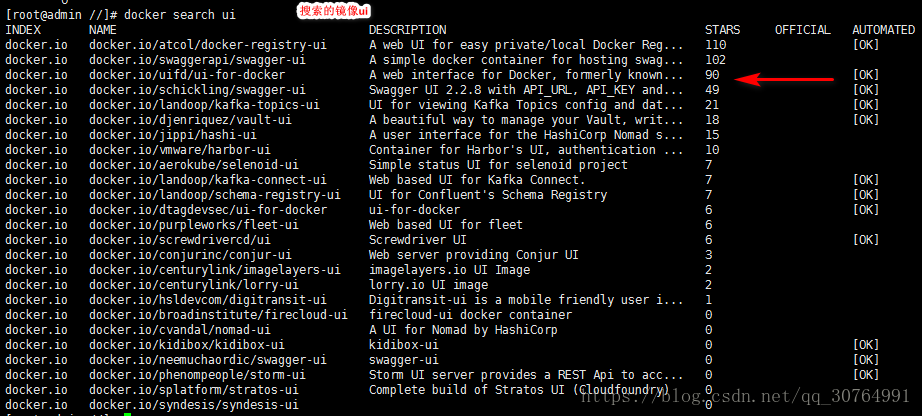
二、下载镜像
[root@admin //]# docker pull docker.io/uifd/ui-for-docker
Using default tag: latest
三、启动镜像
[root@admin //]# docker run -d -p 9000:9000 --privileged -v /var/run/docker.sock:/var/run/docker.sock uifd/ui-for-docker
命令说明:
ps: ” docker run 【参数】 镜像名 “ 为运行镜像的最基本命令
-d : 即-detach =true , 后台运行
-p : 即 -publish 指定发布的端口,我个人是理解为-port ,端口映射,前面的端口(9000)是计算机的端口,后一个端口是docker 运行容器的端口(9000)。均可自己随意修改
-privileged: 赋予这个容器一些权限可以执行别的操作
-v :挂载,前面的是本机目录,后








 这篇博客介绍了如何安装和使用Docker图形界面管理工具,重点是docker UI的安装步骤,包括docker search, docker pull, docker run等命令,通过端口映射实现图形界面访问。博主提供了访问成功的验证方式,并提及了其他两款工具portainer和shipyard。"
79781139,7414364,Spark数据分析: RDD变换与操作详解,"['大数据开发', 'Spark框架', '数据处理', '分布式计算']
这篇博客介绍了如何安装和使用Docker图形界面管理工具,重点是docker UI的安装步骤,包括docker search, docker pull, docker run等命令,通过端口映射实现图形界面访问。博主提供了访问成功的验证方式,并提及了其他两款工具portainer和shipyard。"
79781139,7414364,Spark数据分析: RDD变换与操作详解,"['大数据开发', 'Spark框架', '数据处理', '分布式计算']
 最低0.47元/天 解锁文章
最低0.47元/天 解锁文章
















 1145
1145

 被折叠的 条评论
为什么被折叠?
被折叠的 条评论
为什么被折叠?








